No todos los PDFs son iguales. Algunos te permiten copiar texto libremente, mientras que otros lo impiden por completo. Si tus intentos de seleccionar y copiar texto no funcionan, es posible que estés tratando con un documento escaneado o uno que tiene restricciones de copia habilitadas.
La buena noticia es que hay varios métodos efectivos para copiar texto de un PDF escaneado, incluso si está bloqueado o contiene páginas escaneadas en lugar de texto editable. En esta guía, te mostraremos diferentes soluciones para que puedas acceder, reutilizar y reutilizar libremente el texto en tus PDFs.
¿Puedes copiar texto de un archivo PDF?
Sí, en la mayoría de los casos, puedes copiar contenido de un PDF que contiene texto digitalmente incrustado en lugar de imágenes escaneadas. El texto digitalmente incrustado se refiere a caracteres almacenados como datos de texto reales, no como parte de una imagen, lo que te permite seleccionar, copiar y pegar el contenido utilizando los atajos estándar.
Aquí te explicamos cómo copiar texto de un PDF estándar:
- 1
- Abre tu PDF en cualquier lector de PDF en tu dispositivo (por ejemplo, Microsoft Edge en Windows o Vista Previa en Mac).
- 2
- Selecciona el texto que necesitas (o presiona Ctrl+A (en Windows) o Cmd+A (en macOS) para seleccionar todo).
- 3
- Presiona Ctrl+C/Cmd+C para copiar.
- 4
- Abre o crea tu documento de destino donde quieres insertar el texto.
- 5
- Presiona Ctrl+V/Cmd+V para pegar el texto.
Si todo funciona, el contenido copiado debería estar ahora en tu portapapeles, listo para pegar en cualquier documento o aplicación.
Cómo copiar texto de un PDF con la herramienta OCR de PDF Guru
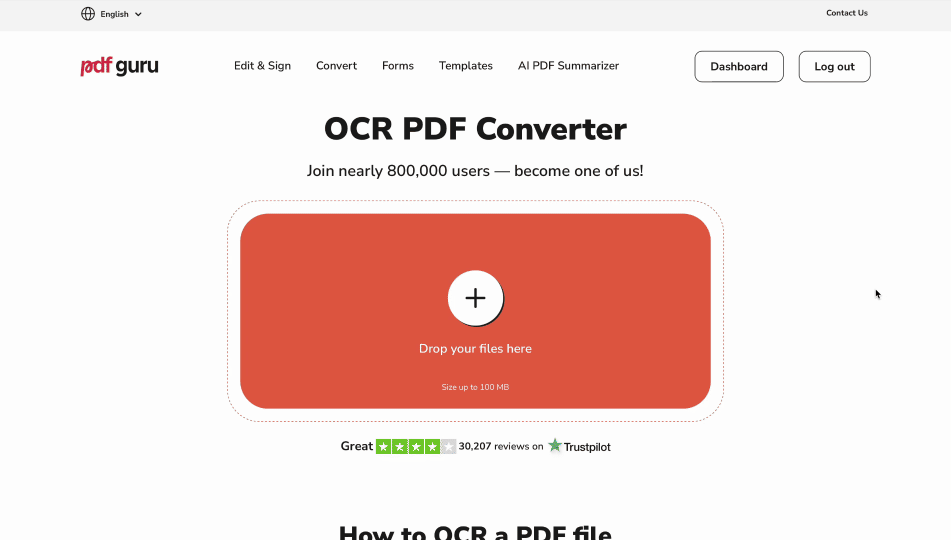
Si tu PDF es un archivo escaneado o un documento solo de imagen, no podrás copiar el texto directamente, ya que no está almacenado como texto seleccionable. Para hacer que el contenido sea accesible, necesitarás aplicar reconocimiento óptico de caracteres (OCR), que analiza la imagen y la convierte en texto seleccionable, buscable y editable.
Aquí te mostramos cómo usar el Convertidor OCR de PDF de PDF Guru para extraer texto de un PDF o una imagen:
- 1
- Sube o arrastra y suelta tu archivo.
- 2
- Elige el formato de salida: PDF buscable, documento de Word o texto plano.
- Los PDFs buscables mantienen el diseño y formato.
- Word es mejor para edición posterior.
- El texto plano te da solo el contenido sin ningún formato.
- 3
- Haz clic en Descargar y espera mientras nuestro sistema procesa tu archivo.
¿Quieres saltar directamente a la edición? Prueba nuestro Convertidor de PDF a Word.
¿Cómo puedo verificar si un PDF permite copiar texto?
Si no puedes copiar y pegar texto de un PDF, generalmente se debe a uno de dos problemas: o bien el archivo está escaneado (es decir, el texto es parte de una imagen), o tiene restricciones de seguridad que impiden la copia. Aquí te mostramos cómo identificar la raíz del problema.
Paso 1: Intenta seleccionar el texto
Si no puedes seleccionar ningún texto en tu documento PDF, es probable que contenga imágenes escaneadas. En este caso, prueba nuestro Convertidor de PDF a OCR, que convierte esos escaneos en archivos buscables y editables. Explicaremos cómo funciona en la siguiente sección.
Si puedes seleccionar texto en archivos PDF pero no sucede nada cuando lo copias, significa que el archivo tiene restricciones de seguridad.
Paso 2: Verifica los permisos del documento
Puedes confirmar si tu archivo permite copiar revisando sus configuraciones de seguridad en tu lector de PDF predeterminado:
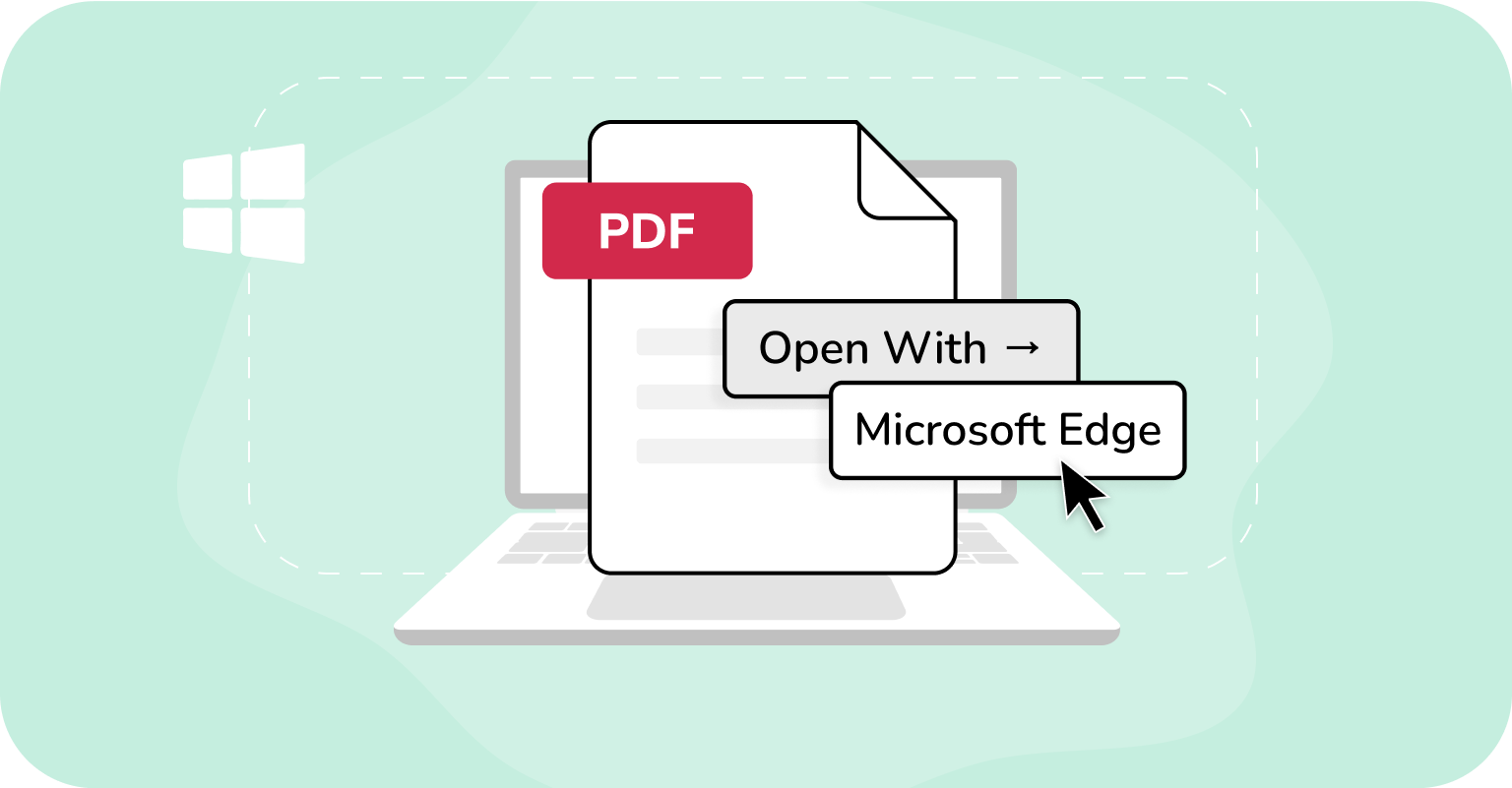
En Windows:
- 1
- Abre el PDF en Microsoft Edge.
- 2
- Si el archivo está protegido, Edge mostrará un mensaje como “Este archivo tiene permisos limitados. Puede que no tengas acceso a algunas funciones,” a menudo con un enlace “Ver permisos” debajo de la barra de herramientas.
- 3
- Haz clic en “Ver permisos” (si está disponible) para conocer las restricciones. Estas pueden incluir si puedes copiar, imprimir o anotar. Sin embargo, Edge no proporciona un desglose completo de todas las configuraciones de permisos.
- 4
- Si la copia está restringida, los intentos de copiar texto de PDFs que no pueden ser copiados fallarán. Edge evitará silenciosamente la acción.
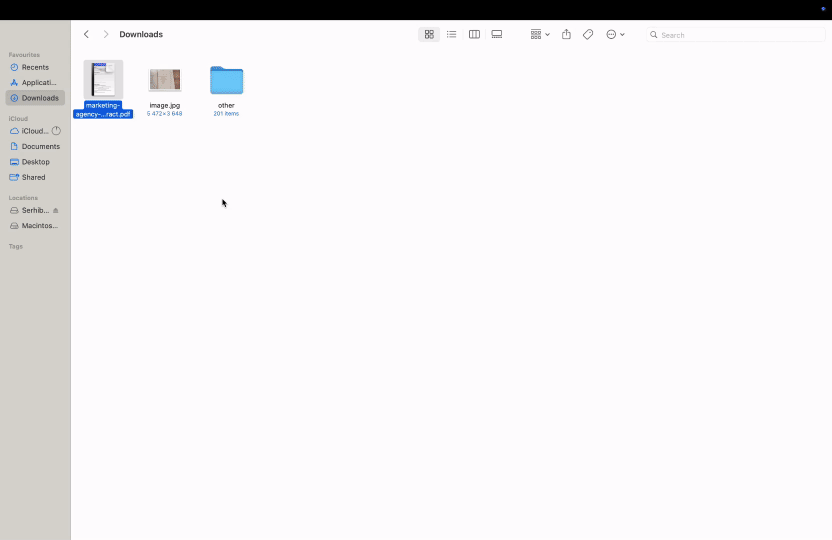
En macOS:
- 1
- Abre el PDF en Vista Previa.
- 2
- Para PDFs protegidos con contraseña, puedes hacer clic en Herramientas > Mostrar Inspector, luego seleccionar la pestaña Cifrado para ver si hay restricciones de permisos, como copiar o imprimir.
- 3
- Vista Previa no muestra información detallada sobre permisos para archivos que no están protegidos por contraseña. Si la copia está restringida, el programa evitará copiar texto sin explicación.
Qué hacer si el texto PDF tiene restricciones para copiar
Si la copia de texto está restringida pero conoces la contraseña, puedes desbloquear el archivo y eliminar esas limitaciones. Este tipo de protección con contraseña también es una razón frecuente por la que las personas usuarias no pueden editar archivos PDF, no solo copiar de ellos.
Cómo copiar texto de un PDF protegido
Si tu PDF tiene restricciones de copia, ingresa la contraseña correcta del propietario del documento. Una vez desbloqueado, puedes seleccionar y copiar el texto.
Nuestra herramienta OCR no procesa archivos protegidos por contraseña porque respetamos la privacidad y las protecciones legales en torno a los documentos encriptados. Si subes uno, verás el mensaje: “El archivo está protegido por contraseña. Por favor, desbloquea el archivo e inténtalo de nuevo.” Esto significa que necesitas eliminar la contraseña tú mismo. Simplemente ingrésala en tu lector de PDF o pide al propietario del archivo una copia desbloqueada antes de realizar la conversión.
Nota legal y ética: Solo copia texto cuando tengas permiso o un derecho legal para hacerlo. No eludas la protección de copia. Respeta los derechos de autor, licencias, contratos y reglas de privacidad. Esta es información general, no asesoría legal.
Cómo copiar texto de una imagen PDF
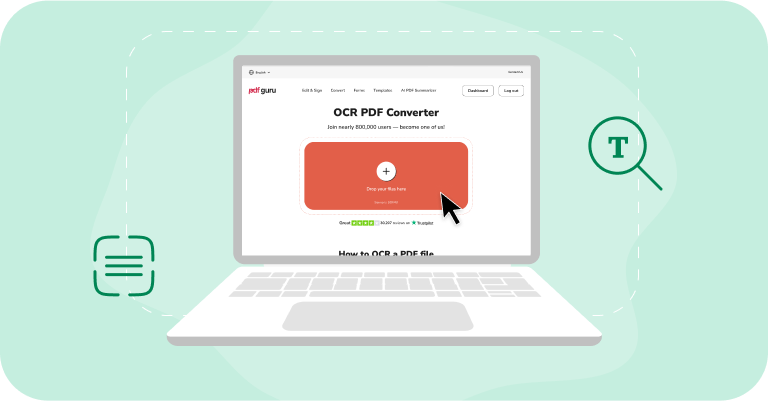
Si tu PDF es solo una imagen, cae en la misma categoría que los PDFs escaneados: no hay una capa de texto real de la que copiar. La solución es la misma: usa OCR para hacer el texto seleccionable. Nuestro convertidor de Imagen a Texto está diseñado para fotos y PDFs solo de imágenes, escaneando imágenes y recreando caracteres para que puedas seleccionar, buscar y reutilizarlos.
Cómo extraer texto de una imagen PDF con una herramienta OCR
Para extraer texto de una imagen PDF, utiliza nuestro convertidor de imágenes OCR. Sube el PDF escaneado o basado en imágenes, inicia el proceso OCR, y la herramienta convertirá la imagen en texto legible por máquina. Luego, puedes guardar el resultado como un PDF buscable para mantener el diseño, exportarlo a Word para editar, o copiar el texto plano para un uso rápido.
Cómo seleccionar texto de una imagen PDF con Google Drive
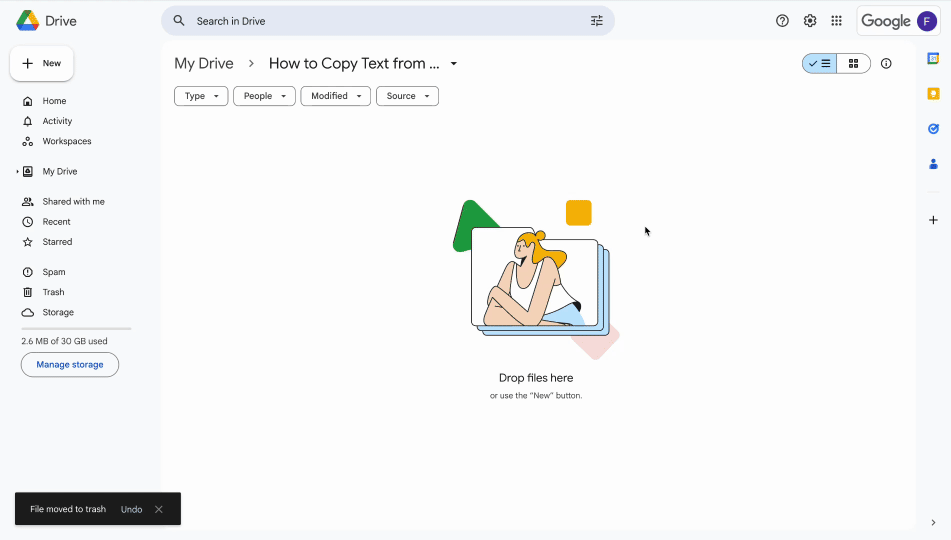
Para copiar texto de imágenes PDF, puedes usar la función OCR integrada de Google Drive. Convierte automáticamente el texto basado en imágenes en texto legible por máquina que puedes copiar fácilmente. Así es como funciona:
- 1
- Abre tu cuenta de Google Drive.
- 2
- Sube el PDF (Nuevo > Subir archivo o arrastrar y soltar).
- 3
- Haz clic derecho en el archivo subido y selecciona Abrir con > Google Docs.
Tu PDF se abrirá en una nueva pestaña como un archivo de Google Docs. El texto que anteriormente no se podía seleccionar se volverá editable y legible por máquina, permitiéndote copiarlo y pegarlo según sea necesario.
Nota: Es posible que se pierda algún formato durante la conversión. Si bien Google Drive normalmente preserva los estilos en negrita e itálico, los saltos de línea y las fuentes, podría no retener listas, tablas, notas al pie u otros elementos complejos. Para obtener resultados más rápidos y consistentes sin problemas de formato, prueba nuestra herramienta Editar PDF.
Consejos para obtener los mejores resultados de OCR
El OCR a veces puede ser frustrante, ya que incluso con escaneos claros, pueden ocurrir pequeños errores. Por ejemplo, una letra “O” podría ser malinterpretada como un cero, o “rn” leída como “m.” Aquí tienes cómo mejorar la precisión y lidiar con estos problemas:
Asegúrate de que el texto sea lo suficientemente grande (al menos 10–12 píxeles de alto) para que la herramienta pueda reconocer los caracteres claramente.
Mantén el tamaño del archivo razonable (menos de ~100 MB para herramientas web) para evitar cargas lentas o errores.
Verifica la orientación. Rota las páginas al revés o de lado antes de ejecutar el OCR.
Apunta a escaneos nítidos y de alto contraste con fuentes simples y legibles como Arial o Times New Roman.
Revisa después del OCR para detectar y corregir lecturas erróneas comunes (como l/1, O/0, rn/m).
Si los errores persisten, exporta a Word para facilitar la edición o prueba otra herramienta de OCR.
Estas prácticas se aplican en la mayoría de los servicios de OCR, ya sea integrados en Google Drive, PDF Guru, o otras herramientas similares.
Maneja los escaneos de manera más inteligente usando PDF Guru
Los PDF escaneados o protegidos no tienen que detenerte. Al ejecutar OCR, puedes revelar texto oculto, copiar todo el texto de los PDFs o convertir páginas en archivos editables. Con la herramienta adecuada, incluso los documentos bloqueados o solo de imagen se vuelven fáciles de manejar.
